- 系统
- 教程
- 软件
- 安卓
时间:2020-07-01 来源:u小马 访问:次
如何恢复Win10注册表自动备份功能?Win10注册表功能相信大家都知道了,是一个重要的数据库,用于存储系统和应用程序的设置信息。为防止数据丢失,Win10系统注册表自动备份功能就派上用处了。有时候Win10注册表自动备份功能没了,那么我们该如何恢复呢?今天小编就来教大家恢复Win10注册表自动备份的方法,希望大家会喜欢。
恢复Win10注册表自动备份功能的方法:
方法一:
1、点击Cortana搜索框,输入“regedit”启动注册表编辑器(以管理员身份运行);
2、查找并展开以下路径“计算机HKEY_LOCAL_MACHINESYSTEMCurrentControlSetControlSession ManagerConfiguration Manager”(可直接将路径复制到注册表编辑器中);
3、右击窗格空白部分,选择“新建DWORD(32位)值”,将新键值命名为“EnablePeriodicBackup”;
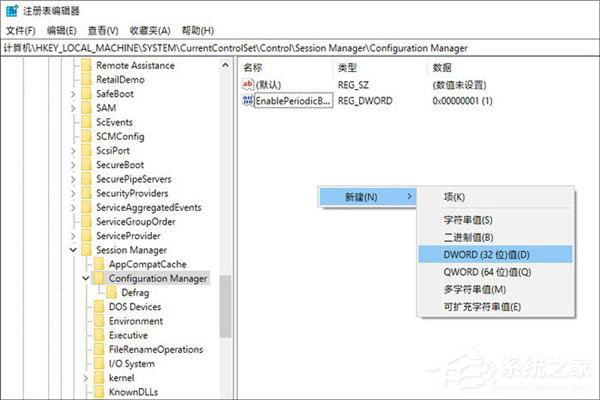
4、双击“EnablePeriodicBackup”,将其赋值为“1”;
5、关闭注册表编辑器,重新启动电脑。重启系统后,Windows 10会自动在每次开机时备份注册表,通过“C:WindowsSystem32configRegBack”可以查看到最新版备份文件。
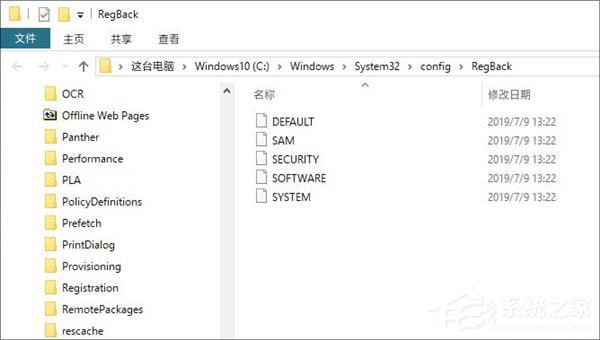
方法二:
在【运行】对话框中输入 C:WindowsSystem32configRegBack ,点击确定或回车,可打开RegBack文件夹
将下面的内容复制到记事本中:
————————————————————————————————
Windows Registry Editor Version 5.00
[HKEY_LOCAL_MACHINESYSTEMCurrentControlSetControlSession ManagerConfiguration Manager]
"EnablePeriodicBackup"=dword:00000001
———————————————————————————————-
点击记事本窗口左上角的【文件】-【另存为】或按下键盘上的 Ctrl+Shift+S 组合键,打开另存为窗口;
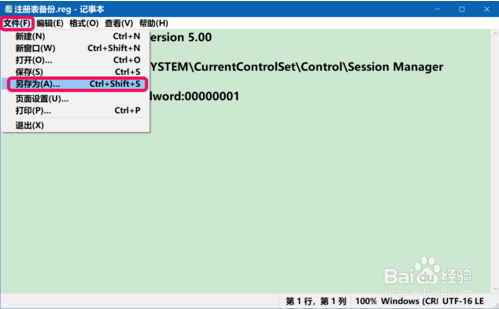
在另存为窗口中,我们先点击窗口左侧的【桌面】,在文件名(N)栏中输入:自动注册表备份.reg,再点击:保存;
然后在系统桌面上找到并左键双击【自动注册表备份.reg】注册表文件图标,在先后弹出的注册表编辑器对话框中点击:是(Y)和确定。
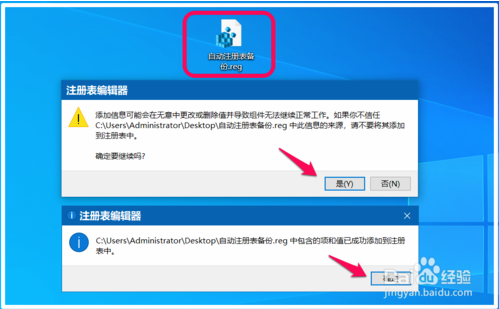
重新启动计算机,重启后进入RegBack文件夹,可以看到生成了DEFAULT、SAM等 5 个文件;
我们进入计算机管理 -任务计划程序,可以看到创建了EnablePeriodicBackup(启用定期备份)等任务以管理后续备份。
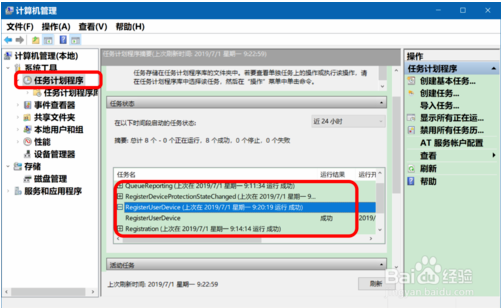
Win10系统停止注册表自动备份的方法
将下面的内容复制到记事本中:
————————————————————————————————
Windows Registry Editor Version 5.00
[HKEY_LOCAL_MACHINESYSTEMCurrentControlSetControlSession ManagerConfiguration Manager]
"EnablePeriodicBackup"=dword:00000000
————————————————————————————————
按照制作【自动注册表备份.reg】注册表文件的方法,制作一个【停止注册表备份.reg】注册表文件添加到注册表中。
重启计算机,便可以停止注册表自动备份。
以上介绍的内容就是关于恢复Win10注册表自动备份功能的具体方法,不知道大家学会了没有,如果你也遇到了这样的问题的话可以按照小编的方法自己尝试一下,希望可以帮助大家解决问题,谢谢!!!想要了解更多的Windows10技巧请关注Win10镜像官网~~~~





